
เนื้อหา
หากคุณหลงทางและต้องขอเส้นทางอย่างรวดเร็วนี่คือวิธีขอเส้นทางบน Apple Watch โดยไม่ต้องดึง iPhone ของคุณออกมา
Apple Watch สามารถทำสิ่งต่าง ๆ ได้มากมายเช่นตอบกลับข้อความหรือโทรออกจากอุปกรณ์โดยไม่ต้องแตะ iPhone ของคุณ แต่ความสามารถของมันไม่ได้หยุดอยู่แค่นั้น
หากคุณต้องการขอเส้นทางไปยังที่ใดที่มีแนวโน้มว่าจะเกิดขึ้นในขณะขับรถและเนื่องจากเป็นอันตรายที่จะใช้โทรศัพท์ของคุณในขณะขับรถคุณสามารถใช้ Apple Watch แทนได้เนื่องจากมี Apple Maps ในตัว
แน่นอนว่าคุณสามารถใช้ Google Maps บน Apple Watch ได้เช่นกัน แต่มันไม่ได้ทำงานกับ Siri และเนื่องจากทุกอย่างเกี่ยวกับการขอเส้นทางแบบแฮนด์ฟรีอย่างสมบูรณ์ขณะขับรถ Google แผนที่อาจไม่ใช่ตัวเลือกที่ดีที่สุดที่นี่ อย่างไรก็ตาม Apple Maps สามารถถือวันนี้เป็นของตัวเองได้อย่างแน่นอน
ในทางเทคนิคการใช้ Apple Watch ขณะขับรถอาจเป็นอันตรายเช่นเดียวกับการใช้ iPhone ของคุณขณะอยู่หลังพวงมาลัย แต่สิ่งที่ยอดเยี่ยมเกี่ยวกับอุปกรณ์ที่สวมใส่ได้คือคุณสามารถใช้ Hey Siri และขอเส้นทางไปยังที่อื่นขณะที่จับมือทั้งสองข้าง
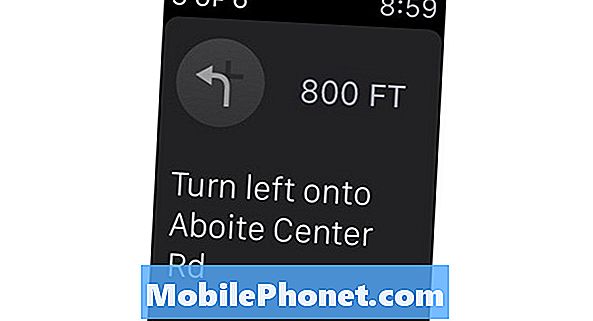
หากไม่มีความกังวลใจต่อไปนี้เป็นวิธีขอเส้นทางบน Apple Watch
ขอเส้นทางบน Apple Watch
หนึ่งในคุณสมบัติที่ดีที่สุดของ Apple Watch คือ Siri เพราะในขณะที่คุณสามารถนำทางไปรอบ ๆ หน้าจอขนาดเล็กบางครั้งก็ไม่เหมาะที่จะทำเช่นนั้น ด้วย Siri คุณสามารถบอกให้นาฬิกาของคุณทำงานสกปรกให้คุณรวมถึงขอเส้นทาง
มีหลายวิธีที่คุณสามารถขอเส้นทางใน Apple Watch ของคุณได้ แต่การใช้ Siri อาจเป็นตัวเลือกที่ดีที่สุดเมื่อคุณขับรถ
เพียงแค่ยกข้อมือของคุณและเปิดใช้งาน Siri โดยพูดว่า“ เฮ้สิริ” จากนั้นพูดอะไรบางอย่างตามแนวของ“ พาฉันไปที่โฮมดีโป” หรือ“ เส้นทางการขับรถไปที่โฮมดีโป” คุณสามารถเจาะจงมากขึ้นและพูดอะไรบางอย่างเช่น “ พาฉันไปที่ที่ทำการไปรษณีย์ที่ใกล้ที่สุด”

Siri จะเปิด Apple Maps บน Apple Watch และแสดงเส้นทางไปยังสถานที่ที่คุณต้องการไปจากตำแหน่งปัจจุบันของคุณ
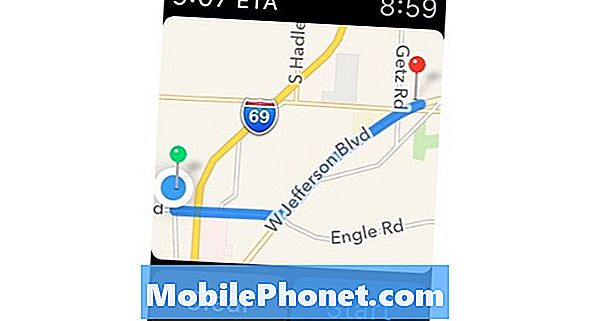
แตะที่ เริ่มต้น เพื่อเริ่มการนำทางแบบเลี้ยวต่อเลี้ยว อย่างไรก็ตามสิ่งหนึ่งที่ต้องจำไว้คือ Apple Watch ของคุณจะไม่ให้มุมมองเหนือศีรษะเหมือนกับแอพใน iPhone ของคุณ แต่จะให้รายการการเลี้ยวและจะแจ้งให้คุณทราบถึงข้อมือของคุณว่าจะถึงคราว . คุณเพียงแค่ดูที่นาฬิกาของคุณเพื่อดูว่าชื่อถนนคืออะไรและคุณต้องเลี้ยวไปทางไหน
https://youtu.be/PfeOJuFdeUY
อีกสิ่งที่ควรทราบคือการขอเส้นทางบน Apple Watch ของคุณจะเปิดแอป Apple Maps บน iPhone ของคุณโดยอัตโนมัติเพื่อให้คุณสามารถดำเนินการต่อทิศทางบนโทรศัพท์ของคุณได้โดยไม่ล่าช้า
อีกวิธีหนึ่งที่คุณสามารถขอเส้นทางใน Apple Watch ของคุณคือการเปิดแอป Apple Maps ด้วยตนเองซึ่งต้องใช้เวลาหน้าจอและการแตะมากขึ้นดังนั้นจึงไม่ใช่ตัวเลือกที่ดีที่สุดในขณะที่คุณขับรถ แต่ถ้าคุณกำลังเดิน ตัวเลือกที่ดีโดยเฉพาะอย่างยิ่งถ้าคุณต้องการการควบคุมมากขึ้นเนื่องจาก Siri อาจไม่สามารถคาดเดาได้ในบางครั้ง

ในการทำเช่นนี้เพียงเปิดแอพ Apple Maps จากหน้าจอหลักของรูปแบบแอพ มันจะเปิดตัวและแสดงตำแหน่งปัจจุบันของคุณ จากที่นี่กดฮาร์ดบนหน้าจอเพื่อเปิดใช้งาน Force Touch แล้วเลือกระหว่าง ค้นหา, รายชื่อผู้ติดต่อ, หรือ การขนส่ง.
ตัวเลือกผู้ติดต่อจะช่วยให้คุณสามารถขอเส้นทางไปยังที่อยู่ของผู้ติดต่อได้อย่างรวดเร็วหากคุณรวมอยู่ในข้อมูลการติดต่อ มิฉะนั้นคุณสามารถแตะ ค้นหา และใช้การเขียนตามคำบอกเพื่อค้นหาที่อยู่หรือที่ตั้งหรือเลือกจากรายการสถานที่ที่คุณเคยค้นหามาก่อน
50 สิ่งที่น่าตื่นเต้นที่คุณสามารถทำได้ด้วย Apple Watch

























































